Giải Tin học 7 Bài 4: Định dạng hiển thị dữ liệu số - Cánh diều
Hoidap.vietjack.com trân trọng giới thiệu: lời giải bài tập Tin học lớp 7 Bài 4: Định dạng hiển thị dữ liệu số sách Cánh diều hay nhất, chi tiết giúp học sinh dễ dàng làm bài tập Tin học 7 Bài 4. Mời các bạn đón xem:
Giải Tin học 7 Bài 4: Định dạng hiển thị dữ liệu số
Khởi động
Khởi động trang 45 Tin học lớp 7: Làm cách nào để Excel nhận biết có những số liệu không áp dụng cộng trừ nhân chia được, ví dụ số điện thoại?
Trả lời:
Để Excel nhận biết có những số liệu không áp dụng cộng trừ nhân chia được, ví dụ số điện thoại thì ta phải chọn kiểu định dạng cho các dữ liệu đó.
1. Các dạng hiển thị số liệu trong Excel
Hoạt động
Hoạt động trang 46 Tin học lớp 7: Mở trang tính có một cột số bất kì hoặc nhập 1 cột số liệu tùy ý. Chọn một khối ô số liệu trong cột này. Cho biết kết quả khi lựa chọn hiển thị số với các thao tác sau:
1. Nháy chuột vào các lệnh ![]()
2. Chọn áp dụng định dạng Number cho khối ô: mở danh sách thả xuống của hộp General và nháy chọn Number.
3. Nháy chuột vào lệnh ![]() để để tăng, giảm độ dài phần thập phân.
để để tăng, giảm độ dài phần thập phân.
Trả lời:
Mở trang tính có một cột số bất kì. Chọn một khối ô số liệu trong cột này.
1. Nháy chuột vào các lệnh trước giá trị số ở mỗi ô tính.
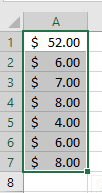
Nháy chuột vào nút lệnh %: hiển thị sau mỗi giá trị của ô hai số 00 và kí hiệu %.
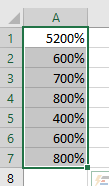
2. Chọn áp dụng định dạng Number cho khối ô: mở danh sách thả xuống của hộp General và nháy chọn Number.
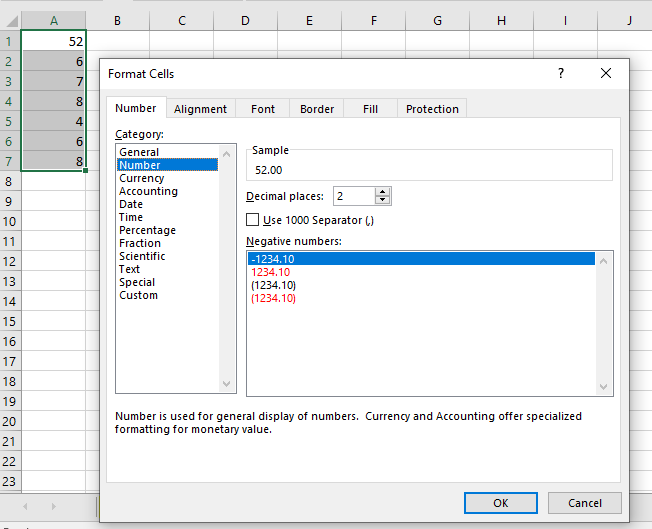
3. Nháy chuột vào lệnh để tăng độ dài phần thập phân:
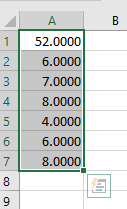
Nháy chuột vào lệnh để giảm độ dài phần thập phân:
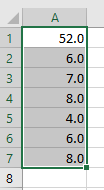
Vận dụng
Vận dụng trang 46 Tin học lớp 7: Thiết kế một bảng Excel để theo dõi kết quả học tập của em và dự kiến định dạng hiển thị dữ liệu cho các cột. Gợi ý cho các thông tin cần có: môn học nào, hình thức kiểm tra, đánh giá là gì, thời gian (làm bài kiểm tra), điểm số, hệ số điểm, … Tạo bảng trong trang MySheet và nhập dữ liệu.
Trả lời:
Các em tham khảo bảng mẫu sau:
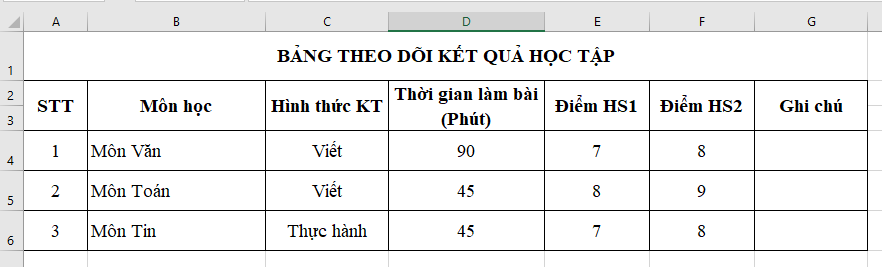
Câu hỏi tự kiểm tra
Câu 1 trang 46 Tin học lớp 7: Định dạng hiển thị General trong Excel có nghĩa là gì?
Trả lời:
Định dạng hiển thị General trong Excel có nghĩa là định dạng số mặc định mà Excel áp dụng khi em nhập một con số.
Câu 2 trang 46 Tin học lớp 7: Các lệnh nào trong nhóm lệnh Number để thao tác nhanh chọn một định dạng số? Tác dụng của các lệnh đó là gì?
Trả lời:
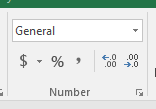
Các lệnh sau trong nhóm lệnh Number để thao tác nhanh chọn một định dạng số:
- General: Định dạng số mặc định mà Excel áp dụng khi bạn nhập một con số. Trong hầu hết các trường hợp, các số được định dạng bằng định dạng General sẽ được hiển thị đúng theo cách bạn nhập chúng. Tuy nhiên, nếu ô không đủ rộng để hiển thị toàn bộ số đó, thì định dạng General sẽ làm tròn các số thập phân.
- Number: Được dùng để hiển thị các số nói chung. Bạn có thể chỉ rõ số lượng vị trí thập phân mà bạn muốn sử dụng, việc bạn có muốn dùng dầu tách hàng nghìn hay không và cách bạn muốn hiển thị số âm.
- Currency: Được dùng cho các giá trị tiền tệ nói chung và hiển thị biểu tượng tiền tệ mặc định với các số.
- Accounting: Cũng được dùng cho các giá trị tiền tệ nhưng nó căn chỉnh các biểu tượng tiền tệ và các dấu thập phân của các số trong một cột.
- Date: Hiển thị ngày và g iờ dưới dạng giá trị ngày theo kiểu và bản địa (địa điểm) mà bạn chỉ định.
- Percentage: Nhân giá trị ô với 100 và hiển thị kết quả với biểu tượng phần trăm (%). Bạn có thể chỉ định số lượng vị trí thập phân mà bạn muốn sử dụng.
- Fraction: Hiển thị số dưới dạng phân số, theo kiểu phân số mà bạn chỉ định.
- Scientific: Hiển thị số dưới dạng hàm mũ, thay một phần của số đó bằng E+n, trong đó E (viết tắt của Exponent) sẽ nhân số đứng trước nó với 10 mũ n
- Text: Coi nội dung ô là văn bản và hiển thị nội dung chính xác như khi bạn nhập vào, ngay cả khi bạn nhập số.
- Special: Hiển thị số dưới dạng mã bưu chính (mã ZIP), số điện thoại hoặc số An sinh Xã hội.
- Custom: Cho phép bạn sửa đổi một bản sao của một mã định dạng số hiện có.


